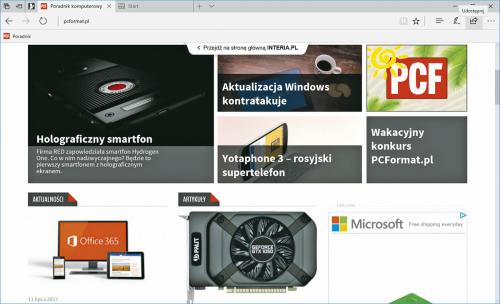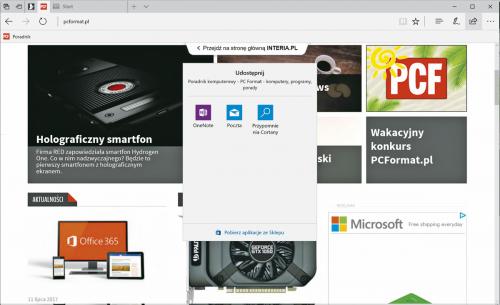Wygodnie i bezpiecznie

Czy się to komuś podoba, czy nie, Edge jest integralną częścią Windows 10. Microsoft stara się, by korzystanie z tej przeglądarki nie było koniecznością, a wyborem. W artykule pokażemy, jak zarządzać kartami stron, zapisywać je w podręcznym archiwum i podglądać ich zawartość.
W tym numerze podpowiadamy też, jak zarządzać zapisywanymi przez Windows 10 sieciami Wi-Fi i jak poprawić bezpieczeństwo, stosując dynamiczną blokadę systemu. Opisujemy też nowe filtry w Zdjęciach i pasek gier służący m.in. do nagrywania i udostępniania rozgrywki.

Uruchom Edge’a i otwórz kilka stron. Podgląd działa tak, jak w innych przeglądarkach. Wystarczy umieścić kursor nad nagłówkiem karty, by zobaczyć podgląd. Możesz też kliknąć ikonkę Pokaż podglądy kart z niewielką strzałką skierowaną w dół, co spowoduje włączenie podglądu wszystkich aktualnie otwartych kart.
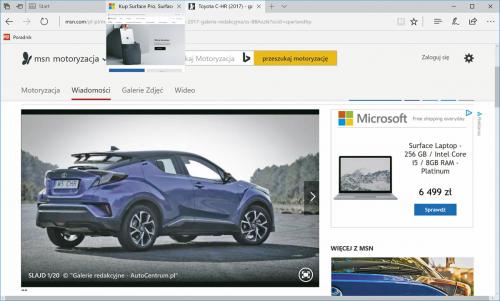

Jeżeli chcesz zapisać otwarty zestaw kart, np. by móc je później szybko odnaleźć i przejrzeć, kliknij ikonę Zapisz te karty na później. Otwarte strony zostaną zamknięte i przeniesione do podręcznego archiwum. Możesz teraz nawet zamknąć przeglądarkę. Aby je ponownie otworzyć, kliknij przycisk Karty zapisane na później. W celu przywrócenia wszystkich stron jednocześnie użyj łącza Przywróć karty. Pojedynczą otworzysz, klikając miniaturę.
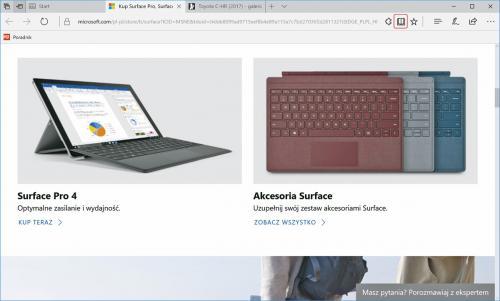
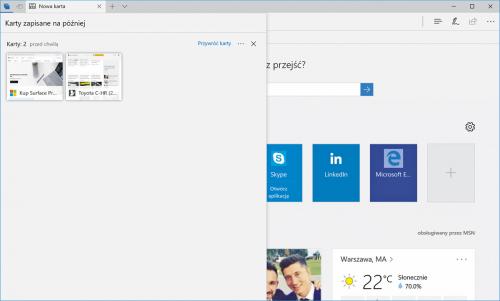

Kartę można też przypiąć do paska adresu na stałe i stworzyć w ten sposób zakładkę. Kliknij w tym celu nagłówek karty prawym przyciskiem myszy i z menu kontekstowego wybierz Przypnij. Ikona strony zostanie umieszczona z lewej strony paska kart.
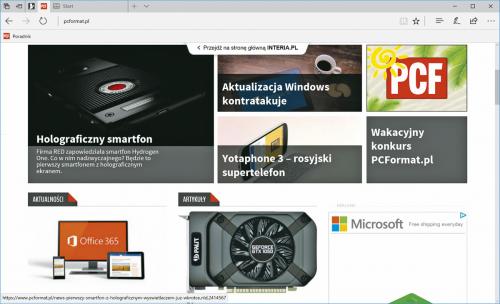

Aby zapisać otwartą kartę w notatkach bądź wysłać ja pocztą elektroniczną, wystarczy kliknąć przycisk udostępniania z prawej strony okna i wskazać odpowiednią aplikację.